手机图片做标记箭头怎么弄,在日常生活和工作中,我们经常需要对手机拍摄的图片进行标记,以便更好地说明或展示内容。绘制箭头是一种非常常见的标记方式,可以用于指出图片中的重点或特定部分。对于华为手机用户来说,绘制箭头并不是一件困难的事情,下面就来介绍一下具体的步骤。
华为手机如何在图片上绘制箭头以进行标记步骤
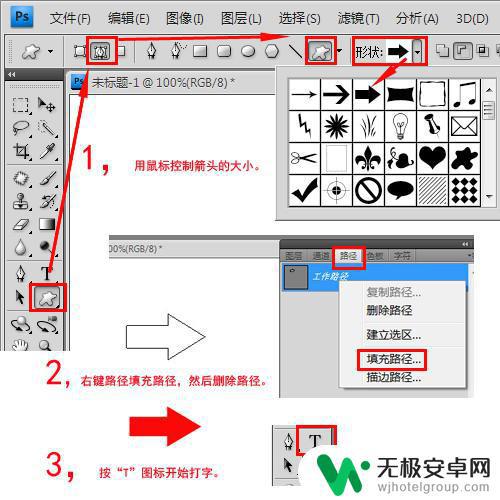
1、首先,在手机里选择要做标记的图片点击打开。
2、打开图片以后,点击下手机屏幕,就会看到下端的菜单,点击 编辑按钮 ,
3、进入编辑后, 向左滑动手机屏幕 ,
4、向左滑动后,就可以看到 涂鸦的按钮 ,点击进入,
5、进入涂鸦界面后,再点击颜色左边的 涂鸦按钮 ,
6、点击涂鸦按钮后会出现做标记的 图形选择, 点击 箭头图形 ,
7、选择了箭头图形后,向所指物滑动手机屏幕,就可以打上箭头标记了,做完标记点击 右下角的勾的按钮 ,
8、图片编辑好以后,点击右上角的保存按钮保存好就可以了,
总的来说,在华为手机上对图片进行标记和绘制箭头非常简单,只需要使用自带的绘图功能即可轻松完成。首先,打开要进行标记的图片,然后点击编辑按钮进入绘制界面。在界面上选择箭头图标,然后用手指在图片上绘制箭头即可。除了箭头,还可以绘制矩形、圆形等形状,标记出图片上的重要信息。华为手机在这方面做得非常好,为用户提供了很大的方便。











